
ניהול שרת Discord דורש מאמץ רב. אם אינך מוצא את הזמן כדי לנהל את השרת שלך, תוכל להסיר אותו מחלוקת. זה קל לעשות, ואנו נראה לך איך לעשות את זה מחלוקת על שולחן העבודה, האינטרנט, ונייד.
כאשר אתה מוחק שרת, מחלוקת מסירה את כל הנתונים המשותפים בשרת. שרת זה כבר לא מופיע עוד בתפריטי הדיסקורד שלך. אתה חייב להיות בטוח לחלוטין לפני מחיקת השרת שלך, כמו פעם זה נמחק, אתה לא יכול להחזיר אותו.
בנוסף, כדי למחוק שרת, עליך להיות בעל תפקיד בעל השרת במחלוקת.
מחיקת שרת מחלוקת על שולחן העבודה או האינטרנט
במחשב Windows, Mac, Linux או Chromebook, השתמש באפליקציית המחיקה או ב- Discord Web Version. כדי להסיר שרת.
כדי להתחיל, להפעיל מחלוקת במחשב שלך. היכנס לחשבון שלך אם אינך כבר.
ב- Discord, מתוך סרגל הצד שמאל, לחץ על השרת שברצונך להסיר.
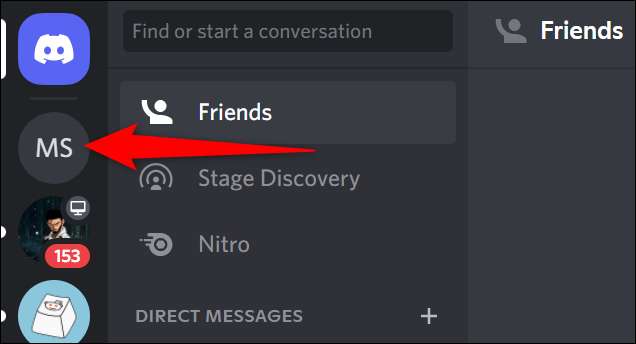
בחלק העליון של דף השרת, ממש ליד שם השרת, לחץ על סמל החץ למטה.
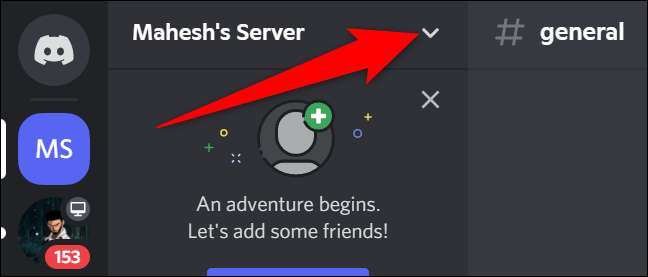
מהתפריט שנפתח לאחר לחיצה על סמל החץ למטה, בחר "הגדרות שרת".
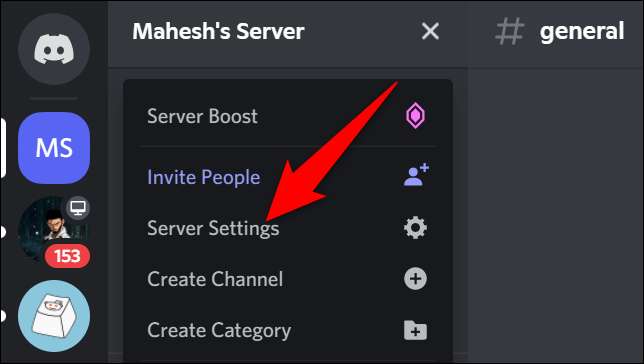
בדף "סקירת שרת" שנפתח, מסרגל הצד שמאל, בחר "מחק שרת".
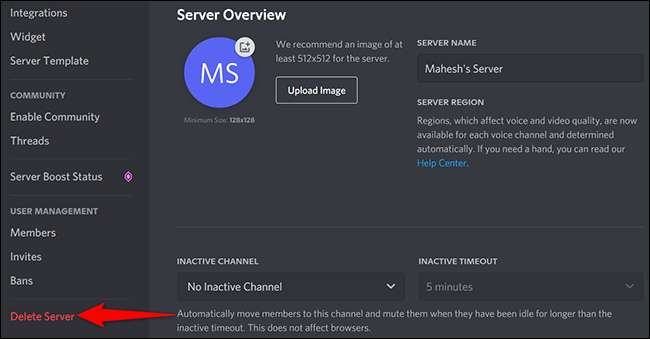
תראה "מחק" הפקודה. הנה, לחץ על התיבה "הזן שם שרת" והקלד את השם המלא של השרת שלך. לאחר מכן, בחלק התחתון של הפקודה זו, לחץ על "מחיקת שרת".
אַזהָרָה: לאחר שהשרת שלך נמחק, לא ניתן לשחזר אותו. ודא שאתה באמת רוצה להסיר את שרת המחיקה שלך.
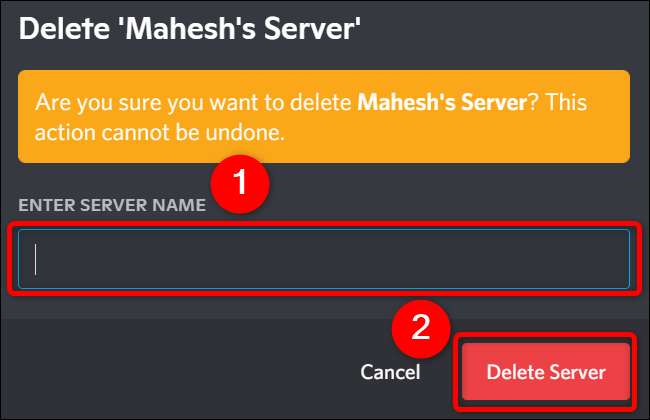
ואת שרת הדיסק שלך נמחק כעת. אתה או כל חבר אחר של השרת לא יכול גש לשרת יותר.
קָשׁוּר: כיצד להצטרף לשרת מחלוקת
מחיקת שרת מחלוקת ב- Mobile
ב- iPhone, iPad או טלפון אנדרואיד, השתמש ביישום Discord כדי לסגור את השרת.
כדי להתחיל, פתח את יישום Discord בטלפון שלך. בפינה השמאלית העליונה של הברז, הקש על שלושת הקווים האופקיים.
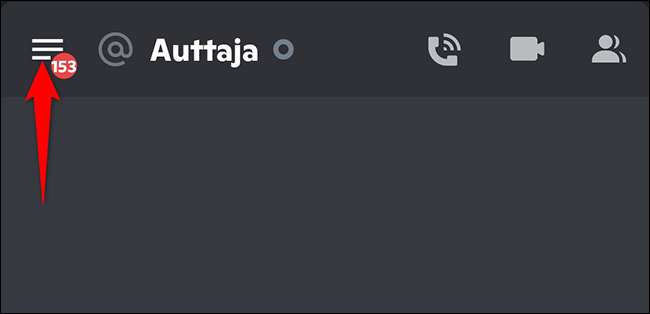
מהתפריט שנפתח לאחר הקשה על שלושת הקווים האופקיים, בחר את השרת שברצונך למחוק.
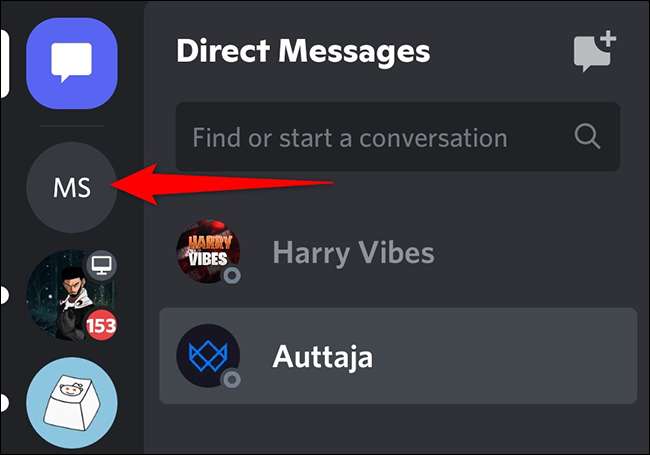
במסך השרת, בפינה השמאלית העליונה, הקש על שלושת הנקודות.
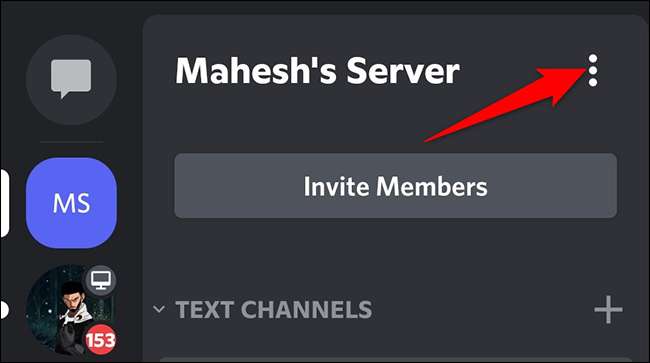
מתפריט שלוש נקודות, בחר "הגדרות".
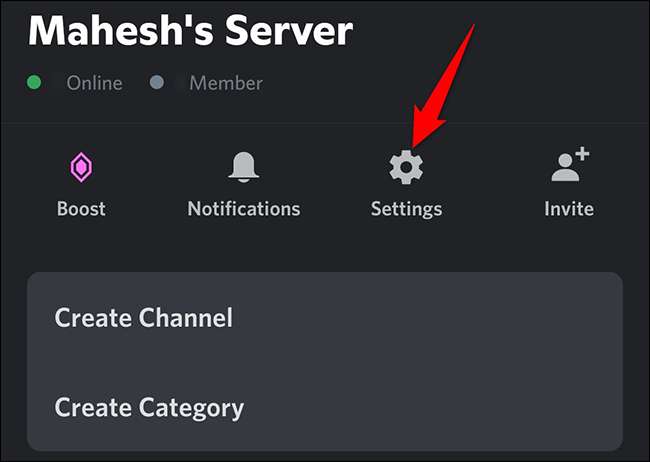
בדף "הגדרות שרת" שנפתח, מהפינה הימנית העליונה, בחר את שלושת הנקודות.
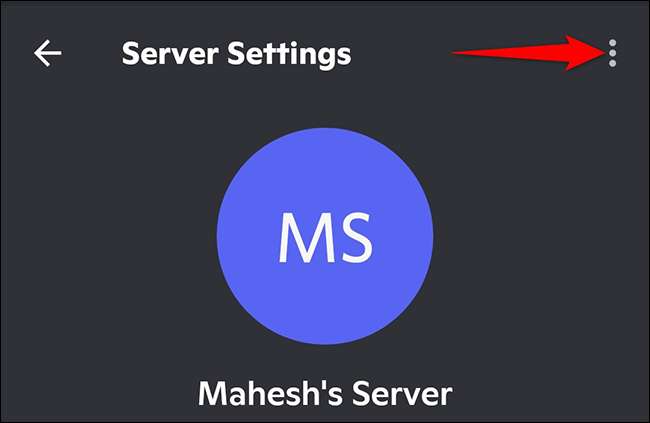
בתפריט שלוש נקודות, הקש על "מחיקת שרת".

מופיע "מחק" ". הנה, הקש על הלחצן "מחק".
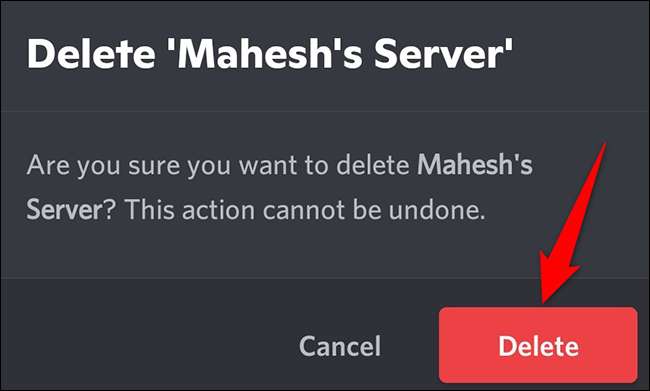
אתה מוכן. שרת המחיקה שבחרת מוסר כעת.
מאוחר יותר, אם אתה רוצה, אתה יכול הגדר שרת מחלוקת חדש ו להזמין אנשים להצטרף אליו.
קָשׁוּר: כיצד ליצור, להגדיר, ולנהל את שרת הדיסק שלך







